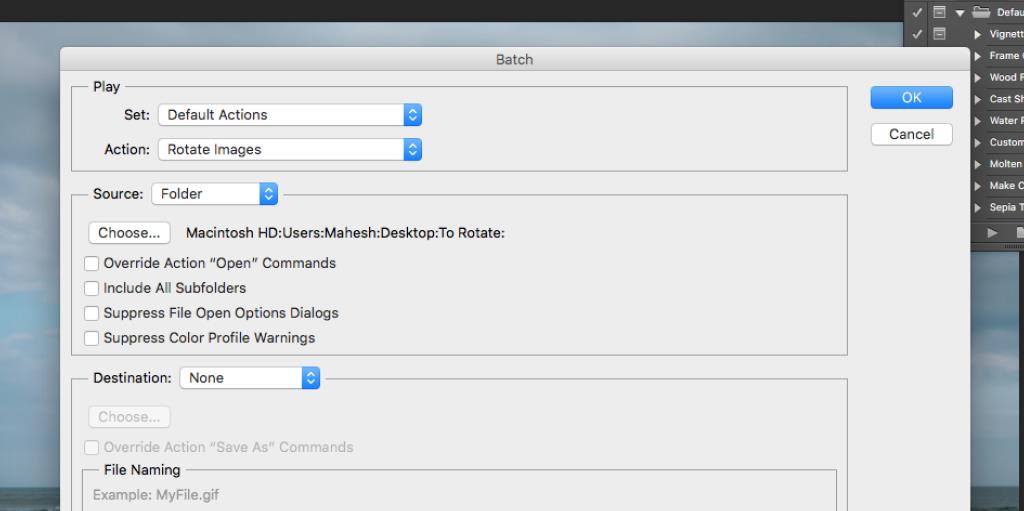Vous avez pris une photo dans le mauvais sens ? La rotation de votre image dans Photoshop résoudra le problème.
Il existe également de nombreuses autres occasions où vous auriez besoin de faire pivoter ou d'incliner vos images, et Photoshop dispose de tous les outils dont vous avez besoin pour le faire.
Dans cet article, nous vous montrons quelques façons de faire pivoter vos images à l'aide de Photoshop. N'hésitez pas à choisir la méthode qui convient à vos besoins particuliers.
Comment faire pivoter une image dans Photoshop
Selon que vous cherchez à faire pivoter une image entière ou un calque dans votre image, vous pouvez utiliser l'une des méthodes suivantes dans Photoshop.
1. Comment faire pivoter une image entière dans Photoshop
Si vous souhaitez faire pivoter complètement votre image dans une certaine mesure, Photoshop dispose d'un outil qui fait pivoter votre toile. Ceci, à son tour, fait pivoter tout ce qui se trouve sur la toile (votre image et tout autre élément que vous avez peut-être ajouté avec Photoshop).
Voici comment faire pivoter le canevas dans Photoshop :
Assurez-vous d'enregistrer votre image pivotée avant de fermer Photoshop.
Si la rotation ne semble pas bonne ou si elle ne correspond pas à ce que vous vouliez, appuyez sur Ctrl + Z (pour Windows) ou Commande + Z (Mac) pour annuler votre rotation.
2. Comment faire pivoter une image sur une image avec des calques
Si vous cherchez uniquement à faire pivoter certaines parties de votre image et que ces parties ont leurs calques individuels, vous pouvez simplement faire pivoter le calque pour faire pivoter les éléments choisis.
Cela utilise un outil différent de celui utilisé dans la méthode ci-dessus. L'outil de transformation est l'un des outils Photoshop qui permet de faire pivoter des objets individuels dans vos photos.
Vous pouvez utiliser cet outil comme suit pour faire pivoter une image sur votre image principale, ou faire pivoter d'autres objets tant qu'ils ont leurs propres calques individuels :
- Lancez votre image avec Photoshop et cliquez sur le calque que vous souhaitez faire pivoter dans la liste des calques.
- Cliquez sur Modifier en haut, sélectionnez Transformer et choisissez l'une des options de rotation.
- Si vous souhaitez faire pivoter votre image selon un angle personnalisé, sélectionnez Édition > Transformation libre . Vous pouvez maintenant faire pivoter les bords pour faire pivoter votre image.
- Assurez-vous de cliquer sur l'icône de coche en haut pour enregistrer votre rotation.
Alors que l'outil de recadrage est censé vous aider à recadrer vos images dans Photoshop , vous pouvez également utiliser cet outil pour faire pivoter vos images. C'est l'outil parfait à utiliser lorsque vous souhaitez à la fois recadrer et faire pivoter vos photos.
Voici comment utiliser cet outil pour la rotation :
- Pendant que votre image est toujours ouverte dans Photoshop, cliquez sur l'outil de recadrage dans la barre d'outils à gauche. Vous pouvez également appuyer sur C sur votre clavier pour activer l'outil.
- Cliquez une fois sur votre image et placez votre curseur sur l'un des quatre coins de l'image.
- Lorsque votre curseur se transforme en une icône à double flèche, vous êtes prêt à faire pivoter l'image. Maintenez le bouton de la souris enfoncé et commencez à faire pivoter l'image.
- Cliquez sur l'icône de coche en haut pour enregistrer vos modifications.
4. Comment faire pivoter une image juste pour voir à quoi elle ressemble
Parfois, vous voudrez peut-être faire pivoter une image juste pour voir à quoi elle ressemble. Photoshop dispose également d'un outil pour cette tâche, et cet outil n'apportera aucune modification permanente à votre photo.
L'outil s'appelle Rotate View et il permet de prévisualiser vos images pivotées. Vous pouvez l'utiliser comme suit :
- Cliquez sur l' outil Rotation de la vue dans la barre d'outils sur la gauche. Si vous ne le voyez pas, cliquez et maintenez sur l'icône de la main et vous verrez l'outil. Alternativement, appuyez sur R sur votre clavier et cela activera l'outil pour vous.
- Cliquez sur votre image et vous pouvez la faire pivoter dans la direction que vous voulez.
- Si vous souhaitez faire pivoter votre image d'un certain degré, entrez ce degré dans la case en haut et appuyez sur Entrée .
- Pour revenir à l'image non pivotée, cliquez sur le bouton Réinitialiser la vue en haut. Cela réinitialisera tous vos changements de rotation.
Comment automatiser la rotation des images dans Photoshop
Si vous avez plusieurs images à faire pivoter, l'utilisation des méthodes ci-dessus prendra une éternité. Une approche plus efficace consisterait à utiliser une fonction d'automatisation intégrée à Photoshop.
Photoshop a une fonctionnalité appelée Actions qui vous permet d' enregistrer vos tâches de retouche photo . Vous pouvez enregistrer une action qui fait pivoter vos images, et vous pouvez ensuite utiliser cette action pour toutes vos images qui doivent être tournées. Lorsque l'action s'exécute, elle fera pivoter par lots toutes vos images à la fois.
Voici les deux étapes pour configurer cette fonctionnalité dans Photoshop.
1. Comment créer une action pour faire pivoter des images dans Photoshop :
- Créez un dossier nommé Roté sur votre bureau. Ce dossier enregistrera vos images pivotées.
- Ouvrez l'une des images que vous souhaitez faire pivoter avec Photoshop.
- Cliquez sur l' option Fenêtre en haut et sélectionnez Actions .
- Sélectionnez l' option Créer une nouvelle action , saisissez un nom pour votre action et cliquez sur Enregistrer .
- Maintenant, faites pivoter votre image comme vous le souhaitez pour faire pivoter vos autres images. Cela inclut généralement de cliquer sur Image > Rotation de l'image et de choisir une option de rotation.
- Lorsque votre image est pivotée, cliquez sur Fichier > Enregistrer sous .
- Sélectionnez le dossier pivoté sur votre bureau, laissez le nom de l'image tel quel, choisissez un format dans le menu déroulant Format et enfin appuyez sur Enregistrer en bas.
- Cliquez sur le bouton d'arrêt dans le volet Actions pour arrêter votre enregistrement d'action.
2. Comment utiliser une action pour faire pivoter des images dans Photoshop
- Créez un dossier appelé Pour faire pivoter sur votre bureau ; copiez toutes les images que vous souhaitez faire pivoter dans ce dossier.
- Ouvrez Photoshop et cliquez sur Fichier > Automatiser > Lot .
- Sélectionnez l'action que vous avez créée lors de la phase précédente dans le menu déroulant Action .
- Choisissez Dossier dans le menu déroulant Source .
- Cliquez sur le bouton Choisir et choisissez le dossier À faire pivoter contenant toutes vos images sur le bureau.
- Cliquez sur OK et Photoshop commencera à faire pivoter toutes les images de ce dossier.
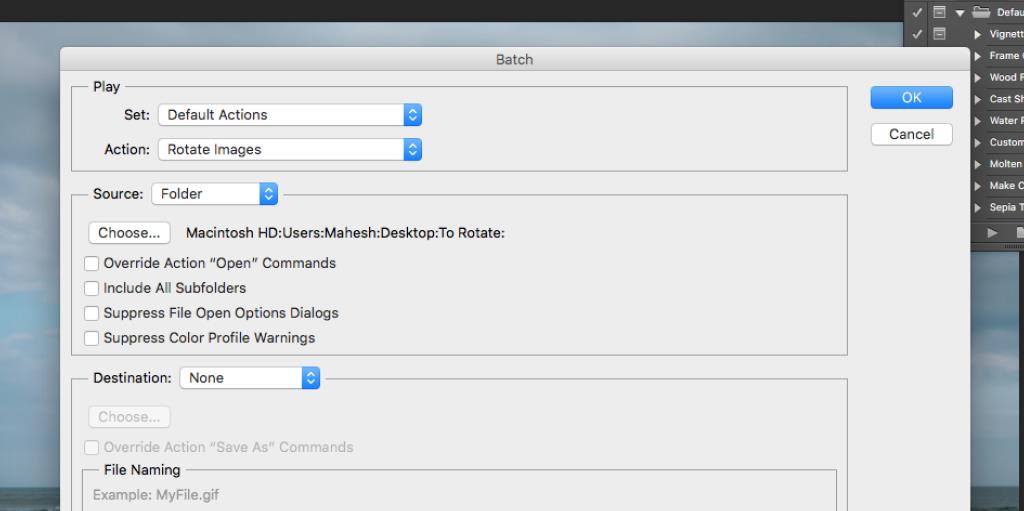
Vos images résultantes seront enregistrées dans le dossier pivoté sur votre bureau.
Faites pivoter vos images, pas votre écran d'ordinateur
Peu importe comment et pourquoi vous souhaitez faire pivoter des images, Photoshop propose toutes les options de rotation dont vous aurez besoin. Il offre même une rotation automatique vous évitant de faire pivoter manuellement chacune de vos images à tour de rôle.
Les photos mal orientées ne sont pas le seul problème que les gens ont avec leurs images. Parfois, vos images peuvent être floues et doivent être corrigées. Heureusement, Photoshop peut également vous aider.